Kako ažurirati "BIOS" Asus, i zašto je potrebno
Pogledajmo, kako ažurirati "BIOS" Asus na konvencionalnim matičnim pločama, kao i ploče instalirane u prijenosna računala. Osim toga, shvatit ćemo što je to BIOS i s čime se hrani.
Kako ažurirati "BIOS" Asus: definicija
 Čitajući Wikipediju, možete saznati da je BIOS (ili ruski „BIOS“) - preveden s engleskog jezika - I / O baza. Zapravo, prije nas program, softver (Softver), koji omogućuje korištenje svih uređaja, grafičke kartice, tvrdog diska, pogona, RAM-a itd. Kao i vanjski uređaji: zvučnici (oni su također zvučnici), miš, tipkovnica, pisač, monitor, USB flash pogon, nakon svega, i tako dalje. To jest, bez ovog softvera OS (operativni sustav) jednostavno neće moći raditi normalno i najvjerojatnije neće početi.
Čitajući Wikipediju, možete saznati da je BIOS (ili ruski „BIOS“) - preveden s engleskog jezika - I / O baza. Zapravo, prije nas program, softver (Softver), koji omogućuje korištenje svih uređaja, grafičke kartice, tvrdog diska, pogona, RAM-a itd. Kao i vanjski uređaji: zvučnici (oni su također zvučnici), miš, tipkovnica, pisač, monitor, USB flash pogon, nakon svega, i tako dalje. To jest, bez ovog softvera OS (operativni sustav) jednostavno neće moći raditi normalno i najvjerojatnije neće početi.
Upotreba "BIOS-a"
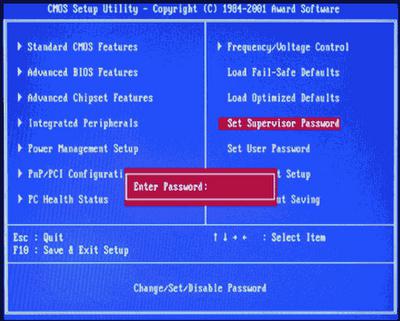 Mnogi korisnici već odavno znaju kako se prijaviti u BIOS, i ići tamo samo instalirati operativni sustav, ali u stvari kroz "BIOS" možete konfigurirati rad tvrdih diskova, hladnjaka, pogona i tako dalje. Međutim, postavlja se pitanje: "Kako nadograditi" BIOS "Asus, i zašto nam je taj postupak potreban?" Zapravo, svaki dan sve više i više novih grafičkih kartica i drugih računalnih komponenti izlazi, a često ih stare matične ploče jednostavno ne podržavaju. U ovoj situaciji dolazi do ažuriranja, Asus BIOS postaje funkcionalniji. Međutim, to nije jedini razlog za takav postupak. Drugi smatraju u nastavku.
Mnogi korisnici već odavno znaju kako se prijaviti u BIOS, i ići tamo samo instalirati operativni sustav, ali u stvari kroz "BIOS" možete konfigurirati rad tvrdih diskova, hladnjaka, pogona i tako dalje. Međutim, postavlja se pitanje: "Kako nadograditi" BIOS "Asus, i zašto nam je taj postupak potreban?" Zapravo, svaki dan sve više i više novih grafičkih kartica i drugih računalnih komponenti izlazi, a često ih stare matične ploče jednostavno ne podržavaju. U ovoj situaciji dolazi do ažuriranja, Asus BIOS postaje funkcionalniji. Međutim, to nije jedini razlog za takav postupak. Drugi smatraju u nastavku.
Kako ažurirati "BIOS" na Asusu (prijenosna računala)

Pažljivi čitatelj primjetit će da je ažuriranje navedenog softvera nužno za rad s novim komponentama računala. Što se tiče prijenosnih računala, ovdje je mnogo teže promijeniti hardver, što znači da nije potrebno kontaktirati proceduru ažuriranja. U stvari, sve informacije prolaze kroz "BIOS", a sa svakim novim ažuriranjem sustav optimizira brzinu rada, dakle, u pravilu, računalo ili laptop počinje raditi dva do tri puta brže.
Kako ažurirati "BIOS" s ASUS matičnih ploča?
Postoje dva glavna načina - prvi kroz sam BIOS i USB flash pogon, drugi kroz Windows operativni sustav. Razmislite o prvom. Prvo idite na službenu web-lokaciju i preuzmite najnoviji firmware, najnoviju verziju BIOS-a. Sada samo spustite datoteku na USB flash pogon. Nadalje, neophodno je osigurati neprekidno napajanje i ni u kojem slučaju ne isključivati računalo iz mreže. Ponovno pokrenite sustav i kliknite na DELETE ili F2, idite na "BIOS". Pronađite karticu TOOLS i odaberite stavku ažuriranja BIOS-a, obično je to ASUS ** Flash 2, pokrenite uslužni program klikom na "OK". Sada odaberite datoteku na flash pogonu. BIOS će provjeriti datoteku, a zatim će se izbrisati i napisati nove datoteke. Čestitamo, ažurirali ste svoj BIOS!
Alternativna metoda
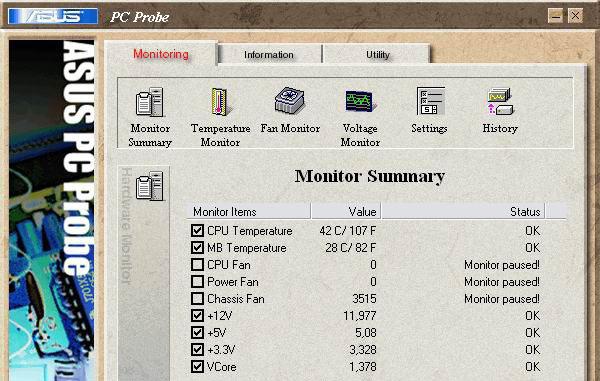
Preuzmite s službene stranice ASUS instalacijskog programa ASUS BIOS UPDATE. Postavite. Ponovo pokrenite i preuzmite datoteku firmvera * .ROM, odaberite je u programu i kliknite na FLESH. Nakon uspješnog ažuriranja računalo će se ponovno pokrenuti. Čestitamo, ažurirali ste BIOS! Kako ga ažurirati na prijenosnom računalu? Vrlo jednostavno, nudimo vam upute korak po korak. Postoji mnogo posebnih programa za ažuriranje BIOS-a, no prije pokretanja ažuriranja saznajte vrstu vlastitog softvera, proizvođača i verziju. Ako u redovnom računalu možete izvaditi matičnu ploču i vidjeti što je napisano na hardveru, onda je to problem s prijenosnim računalom. Ne preporučujemo rastavljanje prijenosnog računala, bolje je otvoriti dokument koji se nudi uređaju i pronaći u njemu informacije o “BIOS-u” - oni će sigurno biti tamo naznačeni. Velika je mogućnost da je tvorac vašeg softvera Nagrada ili Ami. Nakon što ste naučili proizvođača BIOS-a, možete posjetiti njegovu službenu web-stranicu na kojoj možete preuzeti sva potrebna ažuriranja. Isto tako slični materijali mogu biti prisutni na web stranici proizvođača vašeg prijenosnog računala. Preuzmite datoteke, pobrinite se da prije nego što stvarno najnovija verzija, i saznati da li trebate vratiti "BIOS" u vašem laptop modelu preko DOS-a, ili dopušteno proći kroz ovaj postupak kroz operativni sustav. Za nadogradnju putem DOS-a, preuzmite poseban BIOS proizvođač - bootloader - amiflash.exe ili awdflash.exe, prenesite ga na flash pogon ili CD i pokrenite s njega u sustav. U "BIOS-u" isključite odjeljke Flash bios protection, video bios cacheable, System bios cacheable, zatim instalirajte ažuriranja i tek tada ponovno pokrenite računalo. Nemojte ponovno pokretati računalo tijekom postupka instalacije - to može dovesti do neugodnih posljedica za vaš sustav.
Dodatne informacije

Kako bismo olakšali interakciju s "BIOS-om", preporučujemo da pročitate ovaj odjeljak. Počnimo s činjenicom da ovaj program ima tekstualno sučelje. Upravljanje se obavlja isključivo s tipkovnice, dok se koristi nekoliko posebnih tipki. Strelice se koriste za jednostavno kretanje kroz stavke izbornika, prozore i kartice. Tipka Enter izvršava naredbu ili prelazi u odabrani odjeljak. Da biste promijenili vrijednosti parametara, možete koristiti tipke Plus i Minus, kao i Page Up i Page Down. Esc omogućuje izlaz iz određenog dijela u glavni izbornik ili iz BIOS-a bez spremanja izvršenih promjena. Tipka F1 tradicionalno naziva pomoć. F2 može promijeniti paletu boja. Tipka F5 može vratiti zadane vrijednosti ili one specificirane u trenutku unosa. F6 vraća sve zadane vrijednosti za odabranu particiju. F7 primjenjuje optimalne vrijednosti u ovom odjeljku. F10 - izlaz iz BIOS-a, koji uključuje spremanje promjena, kao i potvrdu tipki "Y" i "Enter". Tako smo shvatili kako ažurirati Asus BIOS. Nadamo se da je naš savjet bio od pomoći.